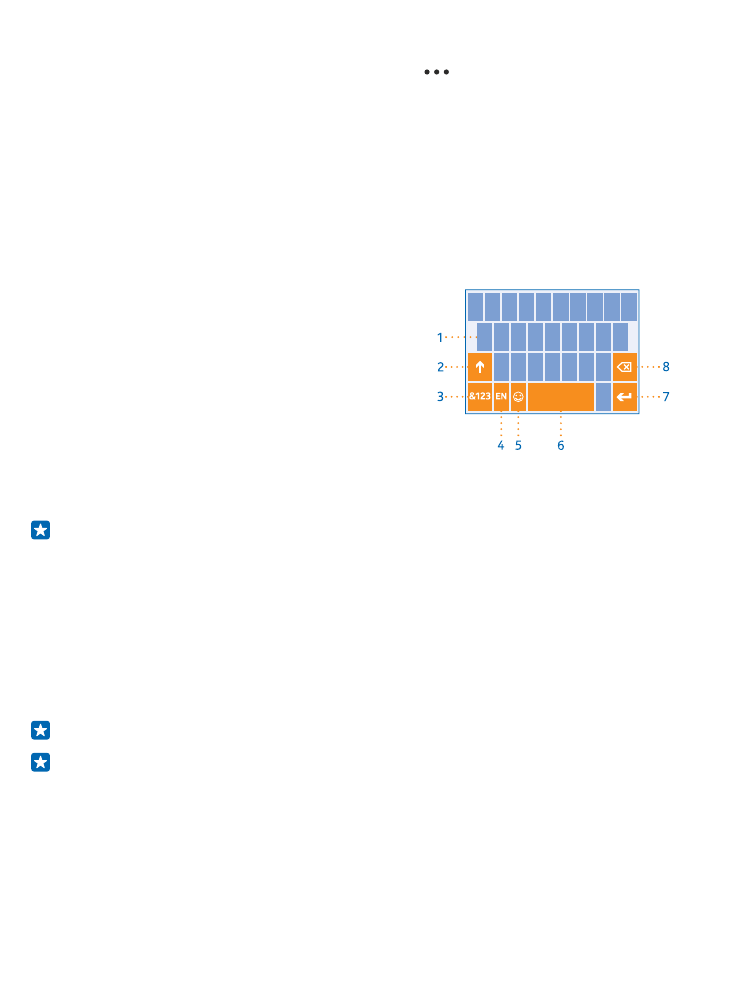
Práce s klávesnicí na displeji
Psaní na klávesnici na displeji je snadné. Klávesnici můžete používat, když telefon držíte svisle
i vodorovně.
Klepněte na pole pro psaní textu.
1
Tlačítka znaků
2
Tlačítko Shift
3
Tlačítko číslic a symbolů
4
Tlačítko jazyka
5
Tlačítko smajlíků
6
Mezerník
7
Tlačítko Enter
8
Tlačítko Krok zpět
Rozložení tlačítek se může v různých aplikacích
a jazycích lišit. Tlačítko jazyka je zobrazeno pouze v situaci, kdy je vybrán více než jeden jazyk psaní.
Na obrázku je příklad anglické klávesnice.
Tip: Chcete-li na klávesnici přidat tlačítko čárky, přejeďte na úvodní obrazovce shora dolů a
°klepněte na možnost VŠECHNA NASTAVENÍ > klávesnice > upřesnit > Zobrazovat klávesu s
čárkou, když je dostupná.
Přepínání mezi velkými a malými písmeny
Klepněte na tlačítko Shift. Chcete-li zapnout režim psaní velkých písmen, na toto tlačítko poklepejte.
Chcete-li se vrátit do normálního režimu, znovu klepněte na tlačítko Shift.
Psaní číslic nebo speciálních znaků
Klepněte na tlačítko číslic a symbolů. Chcete-li zobrazit další speciální znaky, klepněte na tlačítko
Shift. Na některých tlačítcích speciálních znaků může být více symbolů. Chcete-li zobrazit další
symboly, přidržte symbol nebo speciální znak.
Tip: Chcete-li na konci věty napsat tečku a začít novou větu, stiskněte dvakrát mezerník.
Tip: Chcete-li rychle napsat číslo nebo speciální znak, přidržte tlačítko číslic a symbolů, posuňte
prst na požadovaný znak a zvedněte prst.
© 2014 Microsoft Mobile. Všechna práva vyhrazena.
41
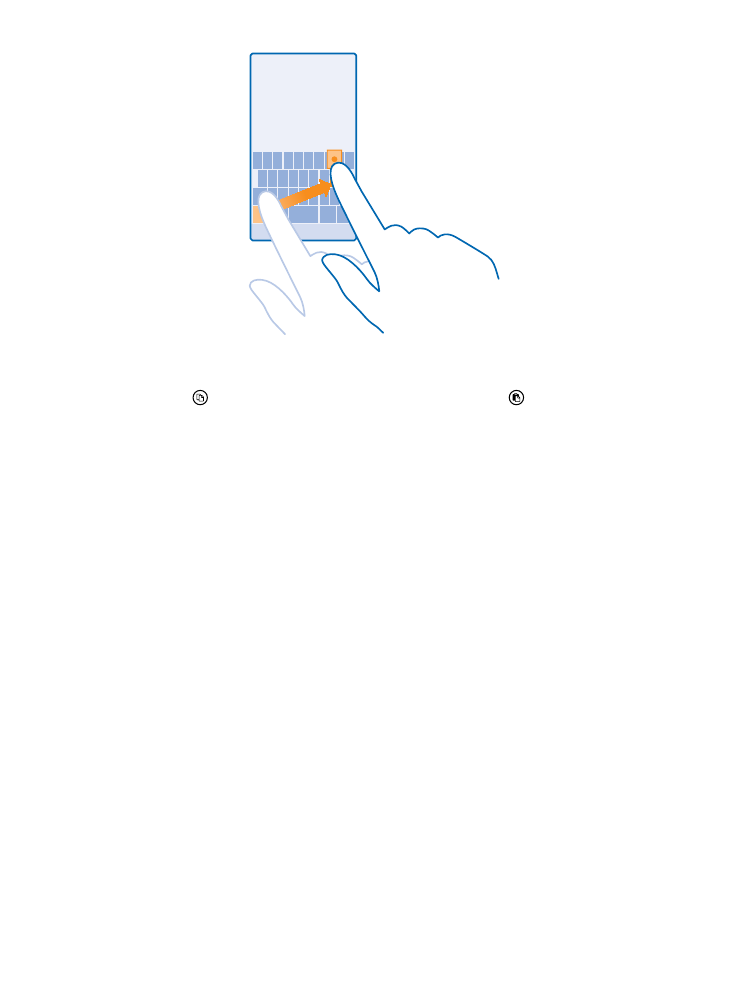
Kopírování a vkládání textu
Klepněte na slovo, přetažením koleček na obou koncích zvýrazněte text, který chcete kopírovat,
a klepněte na možnost . Chcete-li text vložit, klepněte na možnost .
Přidání diakritického znaménka ke znaku
Klepněte na znak a přidržte ho a klepněte na znak s diakritikou.
Odstranění znaku
Klepněte na tlačítko Krok zpět.
Přepínání mezi jazyky psaní
Klepněte na tlačítko jazyka, podržte na něm prst a vyberte požadovaný jazyk. Tlačítko jazyka je
zobrazeno pouze v situaci, kdy je nainstalována více než jedna klávesnice.
Posouvání kurzoru
Chcete-li upravit právě napsané slovo, klepněte na text a podržte na něm prst, dokud neuvidíte
kurzor. Přetáhněte kurzor na požadované místo.
© 2014 Microsoft Mobile. Všechna práva vyhrazena.
42